Adobe Photoshop ir spēcīgs grafikas redaktors. Tas ļauj jums izveidot un rediģēt gatavus rastra attēlus. Pamatojoties uz savām fotogrāfijām, jūs varat izveidot kolāžas, kalendārus, pastkartes un citus dokumentus.
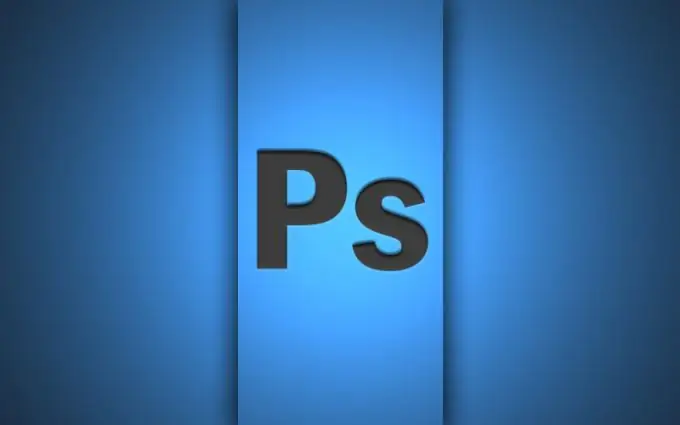
Instrukcijas
1. solis
Lai izveidotu sertifikātu, palaidiet Adobe Photoshop. Izveidojiet jaunu dokumentu, iestatiet izmēru 480 uz 580 un izšķirtspēju - 300 pikseļus. Pielietojiet troksni fona slānim (izvēlne "Filtrs" - "Pievienot troksni"). Pēc tam izmantojiet komandu "Filtrs" - "Gausa izplūšana", rādiuss - 4 pikseļi.
2. solis
Pēc tam dodieties uz Image - Correction - Hue / Saturation, atzīmējiet izvēles rūtiņu Toning, iestatiet krāsas vērtību 55, piesātinājums - 25. Iestatiet priekšplāna krāsu gaiši bēšā krāsā, fonam - balta.
3. solis
Izveidojiet jaunu slāni, atlasiet ceturtdaļu attēla ar Rectangular Selection rīku, tam lietojiet komandu "Filter" - "Render" - "Clouds". Izstiepiet fragmentu visā attēlā, izmantojot patvaļīgu transformāciju, iestatiet slāņu sajaukšanas režīmu uz "Pārklājums". Izveidojiet citu slāni, piepildiet to ar baltu krāsu un uzklājiet Letter Paper filtru, desaturējiet to. Ielieciet iegūtos slāņus.
4. solis
Izveidojiet jaunu slāni. Lai izveidotu sertifikātu, jums būs nepieciešams zīmogs. Veiciet apļveida atlasi un piepildiet to ar ķieģeļu krāsu. Izveidojiet citu slāni, apgrieziet atlasi. Paņemiet cietu otu un ar to nokrāsojiet drukas malu.
5. solis
Slāņa stilā atlasiet Reljefu un Kontūru. Atkal apgrieziet atlasi, dodieties uz apļa slāni, paņemiet otu, krāsojiet tās malas, pēc tam izmantojiet līdzīgus stilus un izpludiniet to.
6. solis
Izmantojot teksta rīku, uzdrukājiet uzrakstu, uzlieciet tam reljefu. Pēc tam izveidojiet uzrakstu lapas "Atzinības raksts" augšpusē, uzlieciet to jebkuram stilam.
7. solis
Ja nepieciešams, pievienojiet valsts ģerboņa attēlu - lai to izdarītu, atveriet to Photoshop, kopējiet ģerboņa slāni failā ar sertifikātu, novietojiet to lapas augšdaļā, izvēlieties vajadzīgo izmēru, izmantojot patvaļīga pārveidošana. Izlīdziniet slāņus. Saglabājiet iegūto failu JPEG formātā, nosauciet to par "Sertifikātu". Goda apliecības izveide ir pabeigta.






